Fix the Botched en Recent Pulled Windows 10 WPD Driver Update
In de afgelopen week hebt u mogelijk een vreemde WPD-stuurprogramma-update geïnstalleerd op uw Windows 10-systeem. De update wordt officieel " Microsoft - WPD - 2/22/2016 12:00:00 AM - 5.2.5326.4762 " genoemd. Het is niet voor iedereen uitgerold, maar veel mensen hebben het wel begrepen.
Het lijkt vooral problemen te veroorzaken op Windows 10, maar het kan ook problemen veroorzaken voor Windows 7- en 8.1-systemen. Microsoft heeft deze update eindelijk van zijn updateservers gehaald deze week. Dus als je het niet hebt gekregen en geïnstalleerd, hoef je je daar geen zorgen over te maken.
Wat is een WPD-stuurprogramma eigenlijk?
WPD staat voor Windows Portable Devices. Kortom, het is een stuurprogramma-update voor draagbare apparaten die u op uw pc aansluit. Hier is de officiële beschrijving van het MSDN-blog:
Met Microsoft Windows Portable Devices (WPD) kan een computer communiceren met aangesloten media en opslagapparaten. Dit systeem vervangt zowel Windows Media Device Manager (WMDM) als Windows Image Acquisition (WIA) door een flexibele, robuuste manier te bieden voor een computer om te communiceren met muziekspelers, opslagapparaten, mobiele telefoons en vele andere soorten verbonden apparaten.
Hoe de Botched WPD-update te repareren
Als u de pech had gehad om deze mislukte update te krijgen, zult u merken dat sommige draagbare apparaten zoals uw mobiele telefoon, camera of station niet worden herkend wanneer u ze op uw pc aansluit. Ik heb bijvoorbeeld een Google Nexus 6P en een HTC One M8 aangesloten op mijn Windows 10 Pro-bureaublad en er is een foutmarkering naast elke telefoon in Apparaatbeheer.
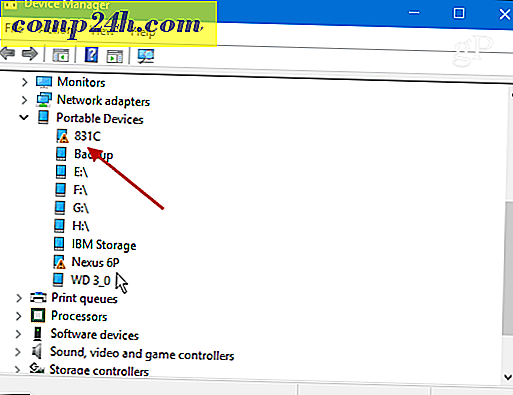
Om het probleem op te lossen, publiceerde Microsoft een tijdelijke oplossing in het Answers-forum in de Microsoft Community. De eerste aanbeveling is om een Systeemherstel te doen tot een punt vóór 8 maart.
Hoewel een herstel lijkt de gemakkelijkste oplossing, is het misschien niet haalbaar voor sommigen van u. Ten eerste is Systeemherstel standaard niet ingeschakeld in Windows 10 - je moet het eerst inschakelen en instellen. Ten tweede kunt u belangrijke software en instellingen hebben geconfigureerd die door een systeemherstel zouden worden gewist. Onnodig te zeggen dat een herstel in mijn geval helemaal geen goede optie is, dus moest ik de apparaatstuurprogramma's voor beide telefoons terugdraaien.
Om het probleem te verhelpen, druk je op Windows Key + X en kies je Apparaatbeheer in het menu.

Klik met de rechtermuisknop op het apparaat met het foutsymbool en kies Stuurprogramma-update bijwerken .

Klik vervolgens op Op mijn computer naar stuurprogramma's zoeken.

En kies vervolgens Laat mij kiezen uit een lijst met apparaatstuurprogramma's op mijn computer .

Zorg er nu voor dat Compatibele hardware weergeven is aangevinkt en klik op MTP USB Device om het te markeren en klik op Volgende. In het onderstaande voorbeeld heb ik twee MTP-vermeldingen voor USB-apparaten, aangezien ik twee telefoons heb aangesloten. Mogelijk hebt u meer of minder afhankelijk van wat u op dat moment hebt verbonden.

Het installatieproces duurt slechts een seconde en je ziet het volgende bericht wanneer het klaar is - klik op Sluiten.

Hierna zou uw apparaat moeten verschijnen in Apparaatbeheer. Als dit niet het geval is, start u de computer opnieuw op en moet u goed zijn om te gaan. Vergeet niet om de bovenstaande stappen te doorlopen voor elk apparaat dat niet wordt herkend.
Ten slotte moet u voorkomen dat dit stomme stuurprogramma opnieuw wordt geïnstalleerd. Om dat te doen, druk op Windows Key + X en kies vervolgens Command Prompt (Admin) .
Typ vervolgens: pnputil.exe -e voor een lijst met geïnstalleerde apparaatstuurprogramma's. Blader door de lijst en zoek de beschrijving op die overeenkomt met de datum en versie van het stuurprogramma: 22-02-2016 5.2.5326.4762 . Als je geluk hebt, is dit de laatste die wordt vermeld zoals in het onderstaande voorbeeld. Noteer de gepubliceerde naam waar in mijn voorbeeld het is oem21.inf ... je bent misschien anders. Het belangrijkste dat u hier moet noteren, is het nummer in de bestandsnaam.

Zodra je het nummertype hebt : pnputil.exe -d oem ##. Inf waar de ## het nummer in de bestandsnaam aangeeft, nogmaals, in mijn voorbeeld is het 21. Hit Enter en het defecte stuurprogramma wordt van je systeem verwijderd. Dus uw opdrachtprompt moet er ongeveer zo uitzien als de onderstaande opname.

Om te controleren of het werkte, koppelt u uw apparaat los en sluit u het opnieuw aan om te controleren of het wordt herkend.
Over stuurprogramma's en andere automatische updates gesproken, bekijk onze andere artikelen die hieronder zijn gelinkt om ze te voorkomen.
- Hoe automatische installatie van stuurprogramma's in Windows 10 te voorkomen
- Blokkeer automatische Windows-updates met TroubleShooter-pakket KB3073930
- Windows 10-updates verwijderen, blokkeren of verwijderen
Als dit voor u werkt of als u een andere oplossing hebt gevonden, laat dan hieronder een reactie achter en laat het ons weten. Als u problemen tegenkomt, zorg er dan voor dat u uw vragen op onze Windows-forums plaatst voor extra hulp van de community.



